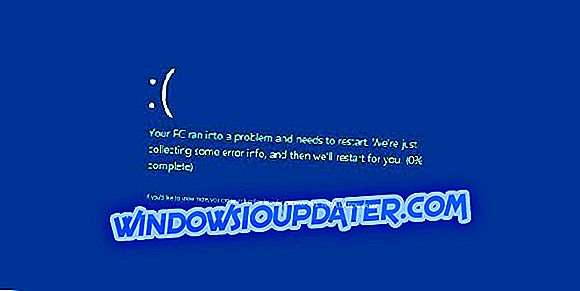Sea of Thieves เป็นหนึ่งในเกมที่ควรเป็นที่นิยมในการให้บริการเกมหลากหลายที่ Microsoft กำลังโฆษณา เกมดังกล่าวทำได้ดีมากและเราหวังว่าแนวคิดแบบผู้เล่นหลายคนแบบ Co-op นี้จะกลายเป็นบรรทัดฐานในอุตสาหกรรมเกม ตอนนี้ถึงแม้ว่าเกมจะค่อนข้างดี แต่ก็มีปัญหาหลายอย่างและที่สำคัญคือ Microsoft Store กล่าวคือผู้ใช้จำนวนมากไม่สามารถอัปเดตเกมผ่านทาง Microsoft Store
นี่เป็นปัญหาร้ายแรงโดยเฉพาะอย่างยิ่งเนื่องจากมีแพทช์บังคับและแก้ไขสำหรับ Sea of Thieves บ่อยครั้ง เราตรวจสอบให้แน่ใจว่าได้รวบรวมโซลูชันที่มีศักยภาพทั้งหมดและใส่ไว้ในรายการที่ครอบคลุม
วิธีแก้ไขปัญหาการอัพเดต Sea of Thieves ใน Windows 10
- รีสตาร์ทพีซีของคุณ
- ดาวน์โหลดแอพใดก็ได้เพื่อปลดบล็อกบั๊กการตรวจสอบสิทธิ์ของ Store
- เรียกใช้เครื่องมือแก้ปัญหาแอปของ Store
- ล้างแคชของ Store
- รีสตาร์ทตัวติดตั้ง Store ในตัวจัดการงาน
- ใช้คำสั่ง PowerShell
- ติดตั้งเกมอีกครั้ง
1: รีสตาร์ทพีซีของคุณ
สิ่งแรกที่ต้องทำคือรีสตาร์ทพีซีของคุณ สำหรับผู้ใช้บางคนการรีบูตเครื่องชั่วคราวก็ช่วยแก้ไขปัญหาได้ อย่างไรก็ตามผู้ใช้รายอื่นลองใช้วิธีแก้ปัญหาที่ใช้งานได้สำหรับพวกเขา วิธีแก้ปัญหานี้คุณต้องเริ่มการปรับปรุงใหม่ หลังจากข้อผิดพลาดปรากฏขึ้นผู้ใช้ที่ได้รับผลกระทบรีสตาร์ทพีซีและหลังจากกลับไปที่ Microsoft Store กระบวนการดาวน์โหลดยังคงดำเนินต่อไป
หลังจากนั้นพวกเขาสามารถสรุปขั้นตอนการอัพเดทและเกมได้รับการตั้งค่าและพร้อมใช้งาน มีรายงานหลายฉบับเกี่ยวกับกระบวนการนี้ที่ประสบความสำเร็จ แต่ในทางกลับกันมันอาจไม่ได้ผลสำหรับทุกคน
2: ดาวน์โหลดแอพใด ๆ เพื่อปลดบล็อกบั๊กการตรวจสอบสิทธิ์ของ Store
เนื่องจาก Microsoft Store ยกเครื่องดูเหมือนจะมีปัญหากับการให้สิทธิ์ ผู้ใช้บางคนแก้ไขได้โดยออกจากระบบและลงชื่อเข้าใช้อีกครั้งด้วยบัญชีของพวกเขาและตรวจสอบการตั้งค่าภูมิภาคและเวลา / วันที่ อย่างไรก็ตามทางออกที่ดีที่สุดที่เรามาพร้อมกับข้อผิดพลาดในการอัปเดต Sea of Thieves คือการดาวน์โหลดแอปพลิเคชันอื่น แอปพลิเคชันใด ๆ ที่กำหนดจะทำงานได้ เพียงไปที่ Store และดาวน์โหลดแอพฟรีที่ให้มา
หลังจากนั้นข้อผิดพลาดการอนุญาตควรได้รับการแก้ไขและคุณสามารถย้ายจากที่นั่น หากปัญหายังคงมีอยู่ดำเนินการต่อในรายการ
3: เรียกใช้เครื่องมือแก้ไขปัญหาแอปของ Store
การแก้ไขปัญหาใด ๆ ที่ระบุใน Windows 10 ทำได้ง่ายขึ้นด้วยการแนะนำตัวแก้ไขปัญหาเฉพาะ เนื่องจาก Microsoft Store เป็นส่วนสำคัญของ Windows 10 จึงมีตัวแก้ไขปัญหาเฉพาะสำหรับ Store และเนื้อหาที่เกี่ยวข้อง การใช้งานอาจช่วยในสถานการณ์นี้ได้ด้วย Sea of Thieves และจัดการกับการหยุดชะงักของการอัพเดท
ทำตามขั้นตอนเหล่านี้เพื่อเรียกใช้ตัวแก้ไขปัญหา Store โดยเฉพาะ:
- กดปุ่ม Windows + I เพื่อเปิดแอป การตั้งค่า
- เลือก อัปเดตและความปลอดภัย

- เลือก แก้ไขปัญหา จากบานหน้าต่างด้านซ้ายและเลื่อนไปด้านล่าง
- ขยายเครื่องมือแก้ปัญหา แอพ Windows Store และคลิกที่“ เรียกใช้เครื่องมือแก้ไขปัญหา ”

4: ล้างแคชของ Store
Microsoft Store เช่นเดียวกับแอปอื่น ๆ เก็บแคชเพื่อเพิ่มความเร็วในการโหลด อย่างไรก็ตามการซ้อนแคชดังกล่าวสามารถก่อให้เกิดข้อผิดพลาดต่าง ๆ ได้ มีโอกาสที่ข้อมูลแคชที่จัดเก็บโดย Store เสียหายและคุณจะต้องรีเซ็ตเพื่อแก้ไขปัญหา
การรีเซ็ตแคชของ Store นั้นเป็นเรื่องง่ายและสิ่งที่คุณต้องทำคือเรียกใช้คำสั่งง่ายๆ ต่อไปนี้เป็นวิธีดำเนินการในขั้นตอนง่ายๆ:
- ในแถบการค้นหาหน้าต่างพิมพ์ wsreset
- คลิกขวาที่ wsreset และเรียกใช้คำสั่งในฐานะผู้ดูแล

- เปิด Microsoft Store อีกครั้งและลองอัปเดต Sea of Thieves
5: รีสตาร์ทตัวติดตั้ง Store ในตัวจัดการงาน
วิธีการแก้ปัญหานี้แสดงให้เห็นถึงวิธีการที่ Microsoft ทำงานได้ดีกับ Microsoft Store เมื่อเปรียบเทียบกับ Steam, uPlay หรือตัวเรียกใช้งานบุคคลที่สามที่คล้ายกัน ดูเหมือนว่าบริการตัวติดตั้งของ Store มีแนวโน้มที่จะล้มเหลวบ่อยครั้ง ตามที่ชื่อบอกไว้บริการนี้ครอบคลุมการติดตั้งและดาวน์โหลดทั้งหมดใน Microsoft Store ดังที่กรณีแสดงและตัดสินโดยรายงานที่ใช้บ่อยบางครั้งบริการนี้จะหยุดกลางกระบวนการดาวน์โหลด
โชคดีที่มีวิธีการเริ่มต้นใหม่และหวังว่าการอัปเดตการอัปเดตจะกลับมาทำงานในตำแหน่งที่หยุด ต่อไปนี้เป็นวิธีเริ่มบริการตัวติดตั้ง Store:
- เปิด Microsoft Store แล้วเริ่มอัปเดตเกม
- เมื่อการดาวน์โหลดหยุดให้คลิกขวาที่แถบงานและเปิด ตัวจัดการงาน
- เลือกแท็บ บริการ
- ค้นหา บริการติดตั้ง โดยกดปุ่ม 'I' หลายครั้ง
- คลิกขวาที่มัน บริการติดตั้ง และเลือก เริ่ม

6: ใช้คำสั่ง PowerShell
การติดตั้งแอปพลิเคชันใด ๆ ผ่าน Microsoft Store มีทางเลือกอื่น นอกเหนือจากวิธีการมาตรฐานผ่านส่วนต่อประสานผู้ใช้คุณสามารถใช้ PowerShell เพื่อบังคับใช้การอัปเดตหรือติดตั้งแอพบางแอป สิ่งนี้ครอบคลุมแอพที่ติดตั้งล่วงหน้าแอพของบุคคลที่สามและแม้แต่เกม
ทำตามขั้นตอนเหล่านี้เพื่อบังคับใช้การอัปเดตเกมผ่านทางบรรทัดคำสั่ง PowerShell:
- หากการติดตั้งหยุดใกล้จบให้คลิกขวาที่ Start แล้วเปิด PowerShell (Admin)
- ในบรรทัดคำสั่งคัดลอกวางบรรทัดต่อไปนี้และกด Enter:
- เพิ่ม -AppXPackage -RegisterByFamilyName - MainPackage Microsoft.SeaofThieves_8wekyb3d8bbwe

- เพิ่ม -AppXPackage -RegisterByFamilyName - MainPackage Microsoft.SeaofThieves_8wekyb3d8bbwe
- กลับไปที่ Microsoft Store แล้วคลิก ลองใหม่
7: ติดตั้งเกมอีกครั้ง
สุดท้ายหากไม่มีขั้นตอนก่อนหน้านี้ที่แก้ไขข้อผิดพลาดเราสามารถสันนิษฐานได้ว่าการติดตั้งใหม่เป็นเพียงทางออกที่เหลืออยู่เท่านั้น เราทราบว่านี่ไม่ใช่สถานการณ์ที่ค่อนข้างยินดีต้อนรับเนื่องจากเกมในรูปแบบดั้งเดิมนั้นมีน้ำหนักมากถึง 20 Gb เมื่อทราบแล้วอาจใช้เวลาในการดาวน์โหลดนานขึ้นอยู่กับความเร็วแบนด์วิดท์ของคุณ
อย่างไรก็ตามอย่างที่เราพูดไปแล้วมันยากที่จะหาทางเลือกนี้ ดังนั้นให้ลองถอนการติดตั้งเกมและติดตั้งใหม่อีกครั้ง ด้วยการติดตั้งใหม่คุณจะได้รับ Sea of Thieves เวอร์ชันล่าสุด หากคุณยังไม่สามารถแก้ไขปัญหาได้เราขอแนะนำให้ส่งตั๋วให้ฝ่ายสนับสนุนของ Microsoft มีปัญหามากมายเกี่ยวกับเกมสำหรับผู้เล่น Game Pass แต่ดูเหมือนว่าจะได้รับการแก้ไข
แค่นั้นแหละ. อย่าลืมที่จะบอกเราว่าคุณจัดการเพื่อแก้ไขปัญหาการอัปเดตด้วย Sea of Thieves หรือไม่ ส่วนความคิดเห็นอยู่ด้านล่างโปรดแบ่งปันความคิดของคุณและเสนอทางเลือกอื่น ๆ